Thành thật mà nói, tôi thích menu ngữ cảnh mới trên Windows 11. Nó là sự kết hợp tốt giữa các yếu tố giao diện người dùng cũ và hiện đại, đồng thời cung cấp cho bạn tùy chọn “Sao chép dưới dạng đường dẫn” mới. Phải nói rằng, có những người dùng muốn Windows 10 menu ngữ cảnh đang bật Windows 11 vì có nhiều tùy chọn khác mà nó phải cung cấp. Vì vậy, nếu bạn là một trong những người dùng muốn tắt “Hiển thị thêm tùy chọn” và lấy lại menu ngữ cảnh kích thước đầy đủ cũ trên Windows 11 PC, hãy làm theo hướng dẫn này và khôi phục nó trong vài giây. Bên cạnh đó, bạn cũng có thể học cách làm Windows 11 trông giống như Windows 10.
Chúng tôi đã thêm hai cách để khôi phục menu nhấp chuột phải cũ trên Windows 11. Cách đầu tiên là cách dễ nhất và ngắn nhất, trong khi cách thứ hai là phương pháp thủ công và yêu cầu nhiều bí quyết hơn Windows. Do đó, nó cũng mất nhiều thời gian hơn. Dựa trên kiến thức chuyên môn của mình, bạn có thể chọn bất kỳ phương pháp nào từ bảng dưới đây.
Sự khác biệt giữa menu ngữ cảnh mới và cũ
Với Windows 11, Microsoft đã thêm một menu ngữ cảnh mới tuân theo ngôn ngữ thiết kế Fluent được làm mới. Nó có thiết kế tối giản, có góc tròn, giao diện người dùng trong suốt và các yếu tố thiết kế tuân theo giao diện di động. Điều đáng chú ý là Microsoft đã đi trước và loại bỏ một số tùy chọn truyền thống khỏi menu chuột phải. Ví dụ: nếu bạn nhấp chuột phải vào tệp hoặc thư mục, bạn sẽ không thấy tùy chọn điều chỉnh tùy chọn chia sẻ nâng cao hoặc tùy chọn tạo lối tắt ngay lập tức.
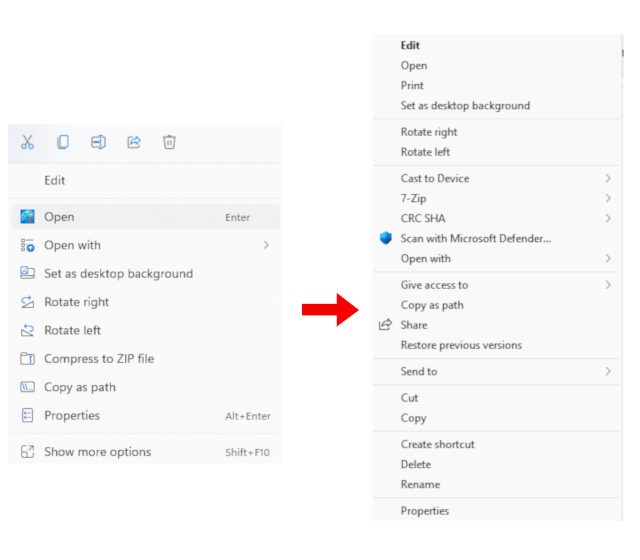 Còn lại: Mới Windows 11 menu ngữ cảnh | Đúng: Cũ Windows 10 menu ngữ cảnh
Còn lại: Mới Windows 11 menu ngữ cảnh | Đúng: Cũ Windows 10 menu ngữ cảnhVấn đề trở nên tồi tệ hơn khi bạn muốn sử dụng hành động từ ứng dụng của bên thứ ba. Ví dụ: menu ngữ cảnh mới không hiển thị bất kỳ hành động nào từ các ứng dụng như WinZip hoặc 7-Zip. Bạn cần nhấp vào “Hiển thị thêm tùy chọn” để xem menu ngữ cảnh cũ và sau đó thực hiện bất kỳ tùy chỉnh nào 7-Zip hành động, mất quá nhiều nhấp chuột và không đạt được mục đích.
Chưa kể, Microsoft cũng đã đã loại bỏ các tùy chọn cơ bản như cắt, sao chép, dán, v.v. và chuyển chúng lên đầu menu ngữ cảnh. Vì vậy, người dùng bây giờ cần phải nắm bắt một gợi ý thiết kế (về cơ bản, học lại) để hiểu ý nghĩa và tác dụng của mỗi nút. Trong khi hầu hết người dùng sẽ quen với menu ngữ cảnh mới, tôi nghĩ người dùng cao tuổi sẽ gặp khó khăn khi thực hiện các thao tác với menu chuột phải mới.
Vì vậy, nếu bạn muốn lấy lại menu ngữ cảnh cũ đáng tin cậy từ Windows 10, hãy làm theo hướng dẫn của chúng tôi bên dưới.
Không làm bẩn tay, bạn có thể khôi phục menu ngữ cảnh cũ trên Windows 11 với một ứng dụng của bên thứ ba có tên là Winaero Tweaker. Chương trình phổ biến đã thêm một Windows 11 phần tinh chỉnh, và như mọi khi, nó hoạt động như một sự quyến rũ. Tôi đã thử nghiệm phần mềm này trên cả bản dựng ổn định (22000.194) và Dev của Windows 11, và tôi không gặp bất kỳ vấn đề gì. Vì vậy, hãy làm theo các bước dưới đây để lấy lại menu nhấp chuột phải cũ:
1. Đầu tiên, hãy tiếp tục và tải xuống Winaero Tweaker (Miễn phí). Sau đó, giải nén tệp ZIP và chạy tệp EXE. Bây giờ, cài đặt chương trình giống như bạn cài đặt các ứng dụng khác.
2. Tiếp theo, mở chương trình và chuyển đến phần “Windows Phần 11 ”trên ngăn bên trái. Sau đó, chuyển đến “Menu ngữ cảnh đầy đủ cổ điển” Bên dưới Windows 11 và bật hộp kiểm ở khung bên phải.
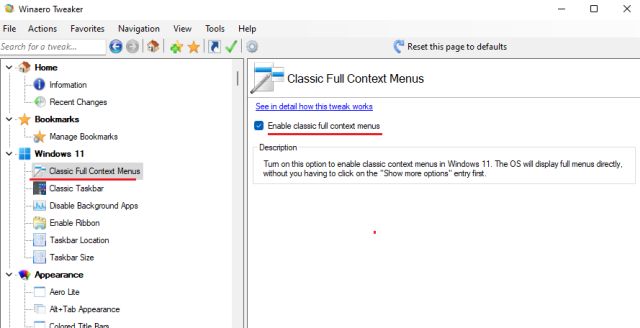
3. Sau khi bật hộp kiểm, bạn sẽ thấy “Khởi động lại Explorer”Ở dưới cùng. Nhấn vào nó.
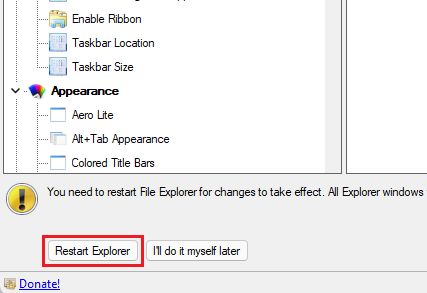
4. Bây giờ, hãy tiếp tục và kích chuột phải trên màn hình của bạn hoặc bất kỳ tệp và thư mục nào. Bạn sẽ thấy rằng menu ngữ cảnh cũ từ Windows 10 đã trở lại Windows 11. Điều đó siêu dễ dàng, phải không?
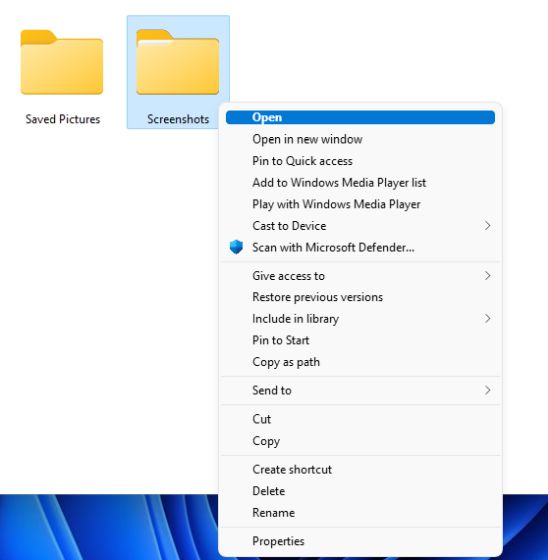
5. Bây giờ, nếu bạn muốn trở lại Windows Trình đơn nhấp chuột phải mới của 11, nhấp vào tùy chọn “Đặt lại trang này về mặc định” ở trên cùng và khởi động lại Trình khám phá. Bạn sẽ nhận lại giao diện người dùng góc tròn và nút “Hiển thị thêm tùy chọn”.
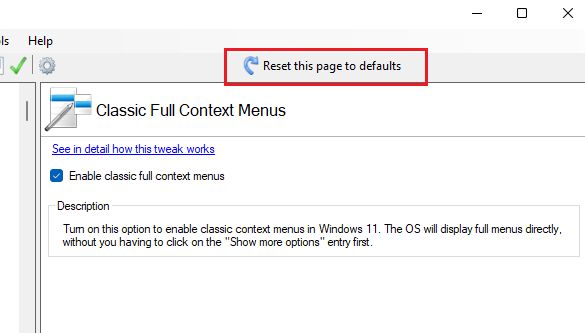
Nếu bạn muốn một công cụ đơn giản hơn, giải pháp một cú nhấp chuột để chuyển trở lại menu ngữ cảnh cũ trên Windows 11, hãy tiếp tục và tải xuống ứng dụng này có tên là Windows 11 Menu ngữ cảnh cổ điển (Miễn phí). Nó loại bỏ nút “Hiển thị thêm tùy chọn” và khôi phục kích thước đầy đủ, cổ điển Windows Bật menu ngữ cảnh 10 kiểu Windows 11.
Nếu bạn là người thích chỉnh sửa thủ công nội dung trên Windows máy tính, phương pháp này là dành cho bạn. Bạn có thể khôi phục menu nhấp chuột phải cũ trên Windows 11 bằng cách thêm một số giá trị vào Sổ đăng ký. Đây là cách để đi về nó.
1. Nhấn nút Windows 11 phím tắt “Windows + R ”để mở cửa sổ Run. Đây, gõ regedit và nhấn Enter.
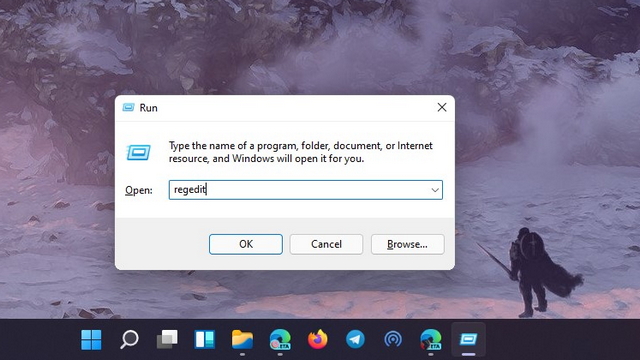
2. Tiếp theo, hãy tiếp tục và dán địa chỉ dưới đây trong Trình chỉnh sửa sổ đăng ký. Nó sẽ đưa bạn đến mục CLSID.
ComputerHKEY_CURRENT_USERSoftwareClassesCLSID
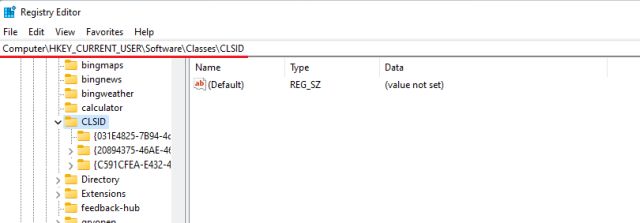
3. Trong thư mục CLSID, nhấp chuột phải vào không gian trống trong ngăn bên phải và chọn Mới -> Chìa khóa.

4. Sau đó, sao chép chuỗi bên dưới và đổi tên khóa mới.
{86ca1aa0-34aa-4e8b-a509-50c905bae2a2}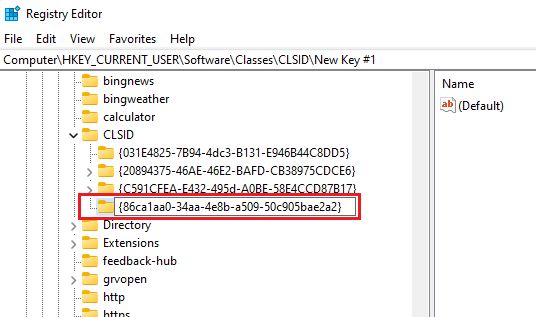
5. Tiếp theo, nhấp chuột phải vào lối đi mới trên ngăn bên trái và chọn Mới -> Khóa.
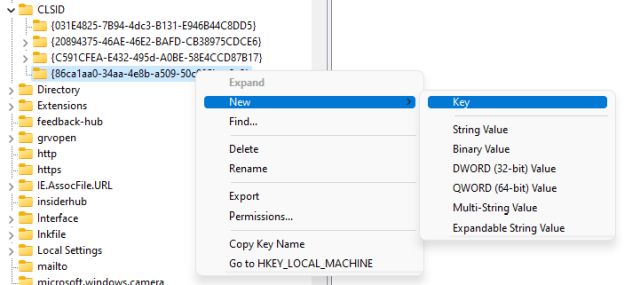
6. Đổi tên nó thành InprocServer32 và nhấn Enter.
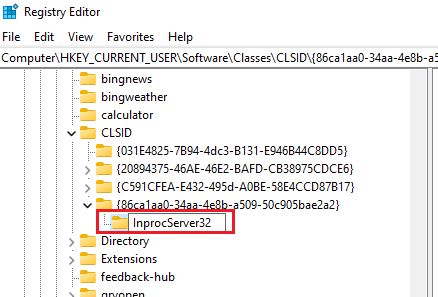
7. Bây giờ, chuyển đến thư mục “InprocServer32” và nhấp đúp vào “Vỡ nợ”Trên ngăn bên phải. Sau đó, nhấp vào “OK” mà không thay đổi bất kỳ giá trị nào.
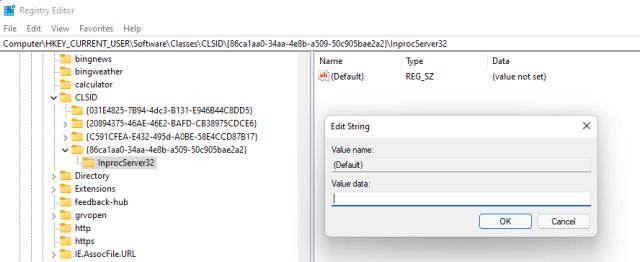
8. Bây giờ, đóng Registry Editor và khởi động lại Windows Trình khám phá từ Trình quản lý Tác vụ. Hoặc, bạn có thể đơn giản khởi động lại PC của bạn. Cuối cùng, bạn sẽ thấy rằng menu ngữ cảnh cũ đã bật trở lại Windows 11. Tận hưởng!
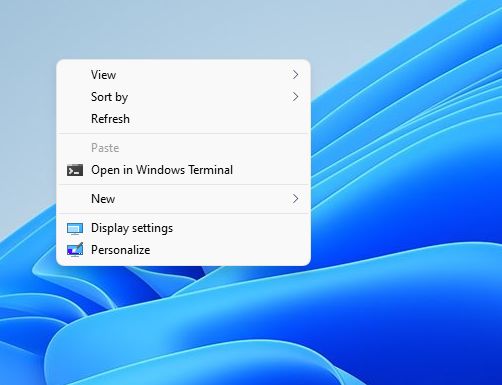
9. Nếu bạn muốn khôi phục lại cái mới Windows 11 menu ngữ cảnh, xóa khóa đăng ký mới và khởi động lại máy tính của bạn. Đó là nó.
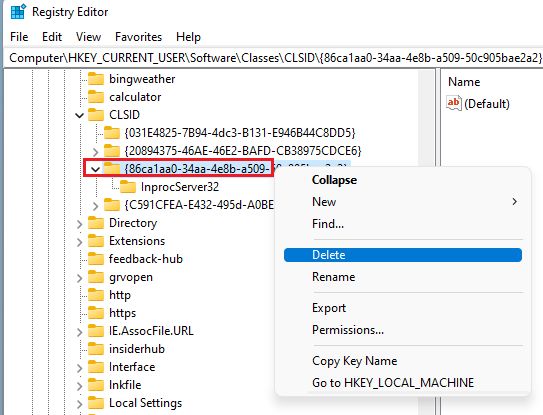
Hiểu được Windows 10 Nhấp chuột phải vào Menu Windows 11
Vì vậy, đây là hai cách bạn có thể sử dụng để bật menu ngữ cảnh cũ Windows 11. Đối với hầu hết người dùng, Winaero Tweaker là một công cụ tuyệt vời và đầy đủ. Tuy nhiên, người dùng thành thạo có thể tinh chỉnh Registry theo cách thủ công và nhận menu ngữ cảnh cổ điển trong Windows 11. Phần tốt nhất là bạn nhận được menu nhấp chuột phải cũ trên màn hình và các tệp và thư mục của bạn. Dù sao, đó là tất cả từ chúng tôi. Nếu bạn muốn gỡ rối Windows 11 để có trải nghiệm mượt mà và linh hoạt, hãy xem hướng dẫn được liên kết của chúng tôi. Và đối với các tiện ích tùy chỉnh trên Windows 11, bài viết này sẽ bao gồm tất cả các nhu cầu của bạn. Cuối cùng, nếu bạn có bất kỳ câu hỏi nào, hãy bình luận xuống bên dưới và cho chúng tôi biết.
